位置: 编程技术 - 正文
Win8开始界面怎么关机?Win8.1系统在Metro界面中创建关机磁贴的方法图解(win8开始界面如何设置成win7)
编辑:rootadmin推荐整理分享Win8开始界面怎么关机?Win8.1系统在Metro界面中创建关机磁贴的方法图解(win8开始界面如何设置成win7),希望有所帮助,仅作参考,欢迎阅读内容。
文章相关热门搜索词:win8 开始,win8 开始,win8.1开始界面,win8开始界面怎么改成经典,win8.1开始界面,win8开始界面如何设置成win7,win8开始界面怎么改成经典,win8开始界面怎么返回桌面,内容如对您有帮助,希望把文章链接给更多的朋友!
Win8/8.1加入Metro开始界面后,很多网友在开始界面都不知道怎么关机,每次电脑关机都需要切换到传统桌面。今天,积木网小编教大家一个玩转Win8/8.1关机技巧,在Metro开始界面创建关机磁贴,这样无论是哪个界面,关机都非常简单,下面是具体的教程。
Win8开始界面怎么关机 Win8.1的Metro界面创建关机磁贴方法
一、首先在桌面新建一个快捷方式,在“请键入对象的位置”输入框中,键入“shutdown.exe -s -t ”,然后点击“下一步”。
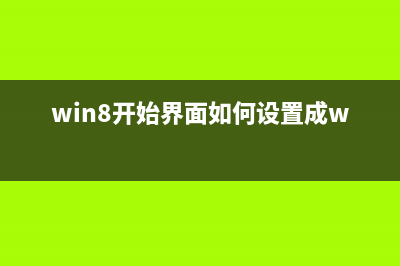
二、在“键入快捷方式的名称”的输入框里填写名称,如“一键关机”,单击“完成”
三、右键刚才的的“一键关机”,选择“属性”,在“快捷方式”选项卡中,点击下方的“更改图标”,在图标列表中选择一个合适的图标,然后“确定”。
四、最后右键“一键关机”,单击菜单的“固定到开始屏幕”
单击Metro开始界面的“关机”磁铁,就可以一键关机了,如下图所示。
Win8.1的Metro界面创建关机磁贴方法


